我的智能网络进化 篇一:华硕 AC5300 无线路由器 开箱、刷梅林及家庭媒体中心体验
一、前言
先来看下楼主家里的网络拓扑情况,光猫在楼道里,老房子惯例弱电箱在进门口位置,弱电箱只放得下一个主路由器(newifi2刷了老毛子),有线连接客厅高清盒子,交换机只能放在书房里,书房基本位于整个房屋中间,所以需要将一台路由器设置成AP模式放在书房中比较高的位置,实现wifi信号全屋覆盖。
楼主家实用面积大概110平米,换算成建筑面积应该有120平米吧,上一个路由器是AC68U,摆放位置如下,尽可能放比较高的位置,在厨房A位置信号仍然不行,媳妇做饭怎么能看不了视频 ,主卧室B位置信号也一般,C位置要放摄像头看家里主子,AC68依然不能满足,区域调到澳大利亚功率更大也不行。AC68U不行, 那华硕AC系列旗舰AC5300行不行呢,记得之前看这台路由器是两千多,恰好前两天大妈家推好价,天猫有店家1259可以拿下,就入个试试。
,主卧室B位置信号也一般,C位置要放摄像头看家里主子,AC68依然不能满足,区域调到澳大利亚功率更大也不行。AC68U不行, 那华硕AC系列旗舰AC5300行不行呢,记得之前看这台路由器是两千多,恰好前两天大妈家推好价,天猫有店家1259可以拿下,就入个试试。
二、霸气外观赏
▼包装相当霸气,足有一台笔记本电脑大小,Iphone8 plus放旁边对比下大小。快递就裹了层泡沫袋套上袋子就送来了,导致上面有个坑,好在里面没问题,包装差评。
▼侧面也很醒目标出了AC5300。“AC5300的2.4GHz频段的最高无线传输速率提升至1000Mbps,而两个5GHz频段的最高无线传输速率提升至2167Mbps,所以三频段的最高无线传输速率达到了5.3Gbps。”
第一代802.11ac(Wave1标准),即AC1750,“数字游戏”就是从这个时候开始的。AC1750无线路由器其最高无线传输速率可达1750Mbps,其实这一数值是两个无线频段(2.4GHz和5GHz)累加的结果。其中2.4GHz频段的最高无线传输速率为450Mbps,5GHz频段的最高无线传输速率为1300Mbps(支持3*3 MIMO),两者相加即得出1750Mbps。再来说一下802.11ac Wave2标准。其最大的特色在于支持4*4 MU-MIMO技术——即多用户多入多出技术,使得基于11ac Wave2标准的无线产品传输效率更高,传输速率也更快!
▼背面标明主要特点、多设备优化共享、为游戏而生、尽享4K高品质影音体验。
▼接下来就开箱了,盒子顶部有泡沫保护,恍惚间开箱了一块主板。。。
▼巨大无比的路由器。
▼下面是说明书、光盘等等。
▼霸气外露的八根天线。
▼相当粗壮,开始期待AC5300的信号表现了。
▼在路由器的正面,不规则的镂空图案,可以为路由器提供散热,正中的ASUS标识也极具可识别度,也体现出路由器工作时热量肯定不小。
▼侧面是功能开关,可以方便的打开或关闭相应的功能,还提供了一个USB2.0的接口 ,使用此接口,可以将打印机接入到局域网以实现打印共享甚至是云打印。
▼路由器指示灯设置在面板前部。
▼侧面看看腰线,相当有科技感。
▼背部为开关、电源插口、USB3.O接口及WAN口、4个LAN口,这个级别必须是千兆网络,而且还支持双线链路聚合。
▼装上天线的样子。不知道中间点缀的红色线会不会亮呢。当然没那么杀马特
▼换个角度看看。
▼要的就是这种霸气外露。
▼来看下电源适配器。这太像华硕笔记本的适配器了。
▼19V、3.42A,基本上是65W了。。。我笔记本也是这功率。。。
▼接口。
二、开机、刷梅林及信号测试
1、开机
▼电源、网线通通接上。LED灯为白色,不刺眼,而且可以通过侧面按钮关闭,
▼接上电脑后,打开系统自带浏览器,会自动弹出路由快速设置界面,第一步先更改路由器密码。
▼第二步根据外网连接情况设置PPPOE拨号,接下来设置无线SSID及密码。
▼无线密码设置完成。
▼接着就是主界面了,信息量相当丰富且直观,左侧可以实现的功能也是相当强大,因为已经有一级路由了,所以暂时委屈5300当AP吧。在系统管理里将其设置为AP模式。
2、刷梅林
其官网在此:
简单来说梅林就是华硕半官方性质的自定义固件,可以实现多种附加功能,如去广告等。华硕路由器可以直接在路由器系统里手动更新梅林系统,想换回来的时候也可以直接在梅林固件的更新页面上传官方固件,路由器设置也保留着。而其他第三方的固件则无法这么简单的升级,需要进入恢复模式强制刷。所以,算是华硕给自己路由器的一个福利吧。
之前AC68U也是刷的梅林,AC5300自然也要刷,要刷的梅林小宝固件算是改版梅林,
▼找到梅林小宝固件列表。
▼找到AC5300,如果你是别的华硕路由器,选择型号对应的即可。
▼当然是刷最新版的啊。
▼下载。
▼在路由器管理界面——固件升级里,上传刚才下载的梅林固件。
▼然后等待就OK了。
▼OK,设备重启后,看到那个魔法帽没,这已经是梅林固件了,基本界面跟华硕原版的区别不大。
▼多了一个软件中心,这才是梅林的精华所在。
▼里面各种插件,可以实现相关功能,诸如去广告、中文SSID、迅雷快鸟等等。我就不一一介绍了。
3、信号
楼主家网络为电信,上传200M/下行20M,已经梅林无线高级设置中将区域改为澳大利亚。用小米6手机上的WIFI分析仪测试信号强度。iPhone8 plus安装speed test测速。刚好手上还有个斐迅的K3,就在信号上一并做个参照。
▼SSID为ASUS5300,A点信号还不错,测速满速。图中SSID为ASUS和VIP的是斐迅K3。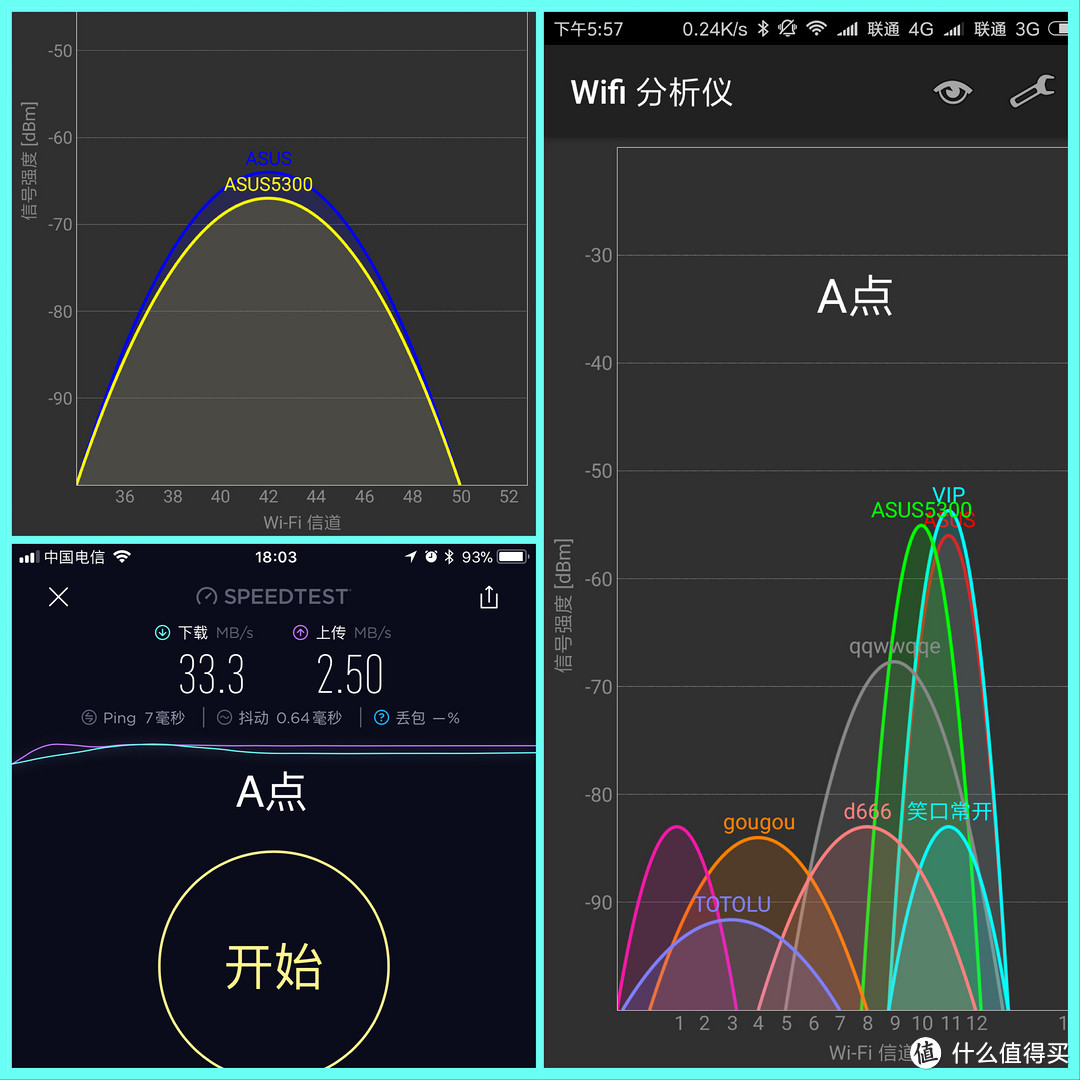
▼B点信号差了点,抖动增加,但跑满速还是没问题。K3的信号依然很强大。传说中的最强信号不是盖的,不过本文主角是AC5300,K3我后续会发文再讲的。
追加,刚闲着没事,又测了下B点,出现不稳定情况,一会测是满速,一会测只有个位数,信号不够稳定,虽然上网体验上没什么差别,看来单个路由器想实现这个面积的平层全屋满速信号还是有困难,要想全屋满格信号必须上mesh路由了。
▼C点,信号也算优良,依然跑满了带宽,看来足够强大的路由器果然可以覆盖全屋。注意看附近那一堆密密麻麻的信号。
K3的5G信号还是比AC5300强。
小结:华硕AC5300信号还是比较强的,虽然距离稍远时信号强度比不上斐迅K3,但比起之前的AC68U强了很多。
三、家庭媒体中心体验
将路由作为家庭媒体中心,通常是将U盘移动硬盘插入路由器,使其成为一个媒体中心供家中其它设备(如手机、盒子等)访问。所以首先要考验的就是路由器USB口的读取写入速度。
▼把移动硬盘插入路由器后面的USB3.0口,再进行一些简单的设置。
▼可以设置是否允许局域网用户免密码登录,也可以设置相应权限。
▼此电脑页面中已经可以看到路由器了。
▼复制下大文件试试,在25M左右,虽然没有NAS传输速度快,不过应付高清电影足够了。
▼小米盒子中打开高清播放器,已经能看到路由器了。
▼视频中也能识别出路由器所连接移动硬盘中的电影。
▼随便播放一个试试。拖动也很流畅,和在NAS上看电影差不多。
▼再试试手机端,用威动播放器试试,其它支持局域网播放的播放器也可以的,轻松认出路由器,相应的文件列表也可以正常打开。
▼播个电影试试,和在本地播放一样,拖动也毫无问题。
好了,一个简单的媒体服务器就搭建完成了。
四、总结
一不小心就写了这么多,AC5300定位中高端,主要用于对游戏、4K高清流媒体有较高需求的家庭,支持MU-MIMO(多用户同时传输机制)、AiProtection智能网络卫士、QoS(负载均衡)、Game Boost游戏加速、USB多功能、AiCloud 2.0、双线链路聚合等高大上的功能,实测其也基本满足了120平米左右的家庭无线覆盖需求。
优点:
信号强,且为三频,速度最高可达5.3Gbps,覆盖范围比AC68U强多了,这点其它媒体的评测也能得到证实。
稳定,路由器光信号强是不行的,如果不稳定都是白搭,使用的几天时间,没有碰到过网络不稳定连接不上的情况。
可刷梅林固件,从而实现更多附加功能,如去广告等。
缺点:
价格还是比较贵,毕竟大多数人对路由器的概念还是一二百就算不错了,上千的路由器对大多数人来说还是贵。
信号虽然很强但还是不如斐迅的K3,虽然也没几个路由器信号比K3强的。
体积较大,比较占地方。
一篇文章也没法将AC5300的功能介绍完全,在接下来的文章中再继续吧。
谢谢阅读,楼主最近在申请生活家,欢迎收藏、关注,可以第一时间看到我的更新内容。


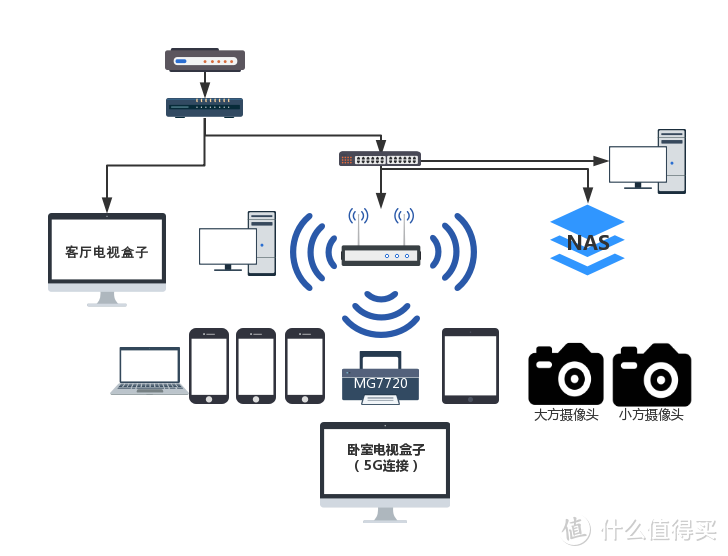























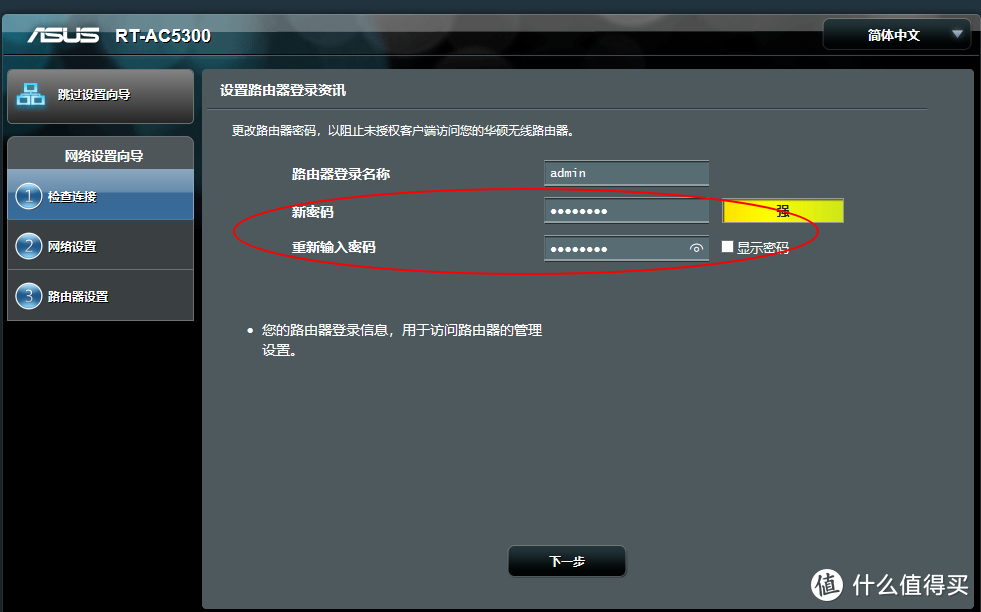
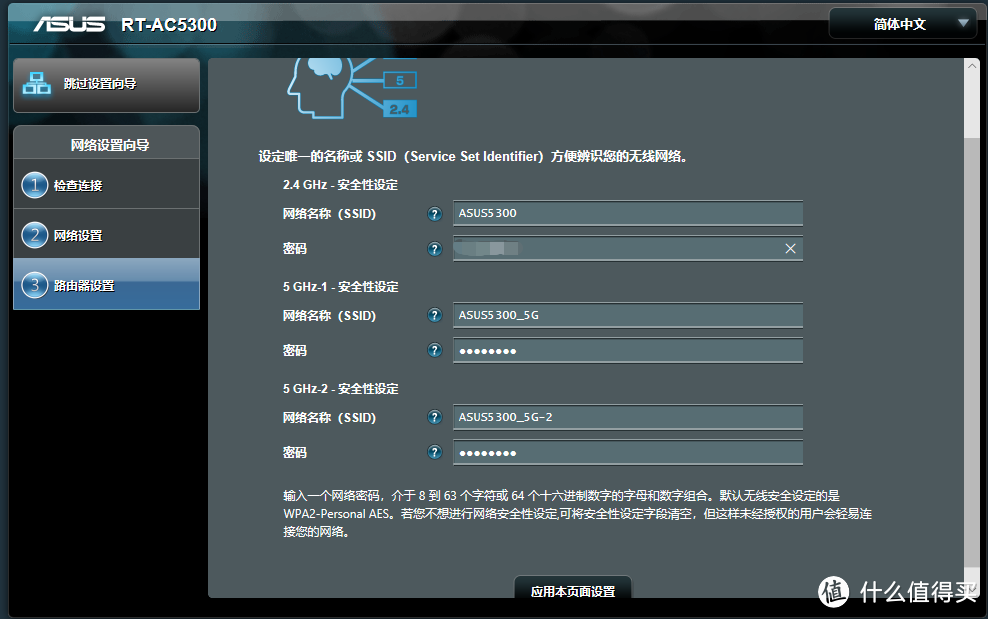

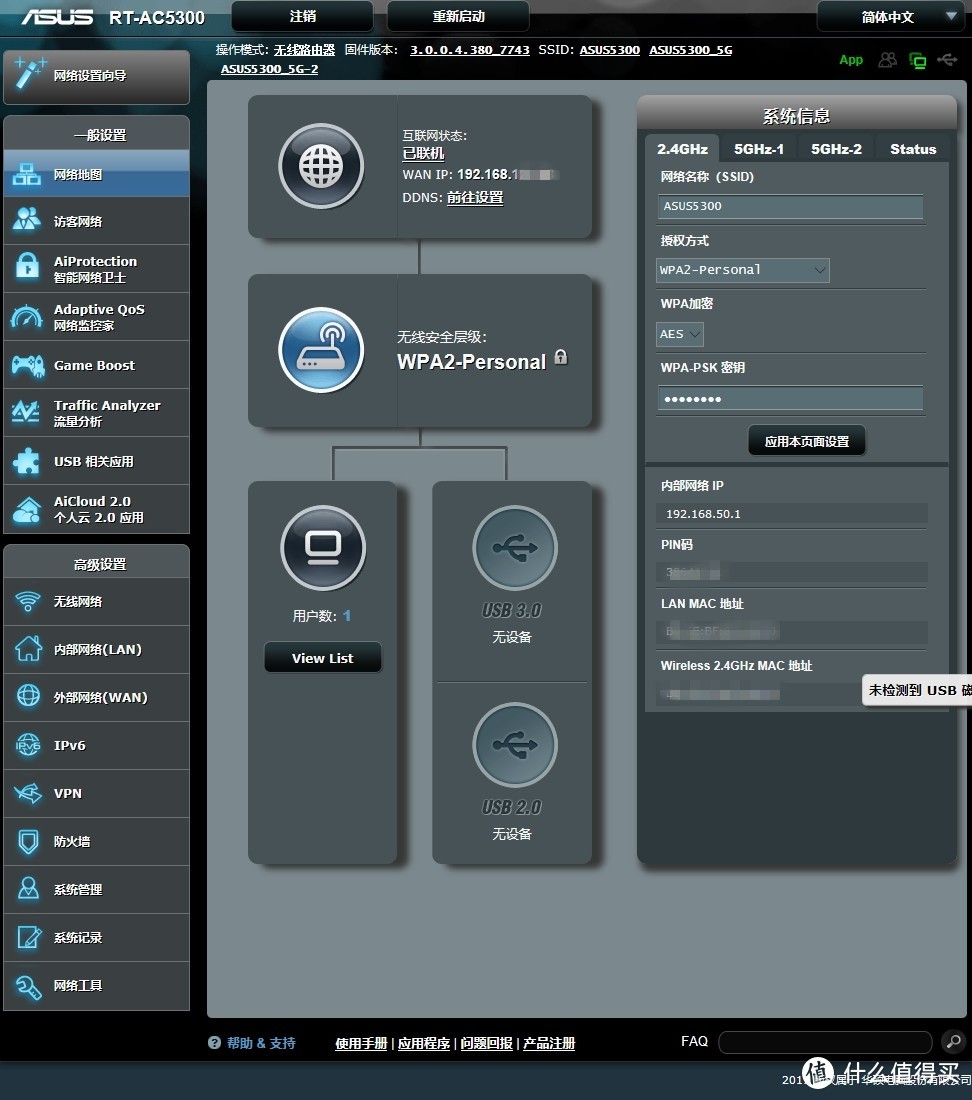
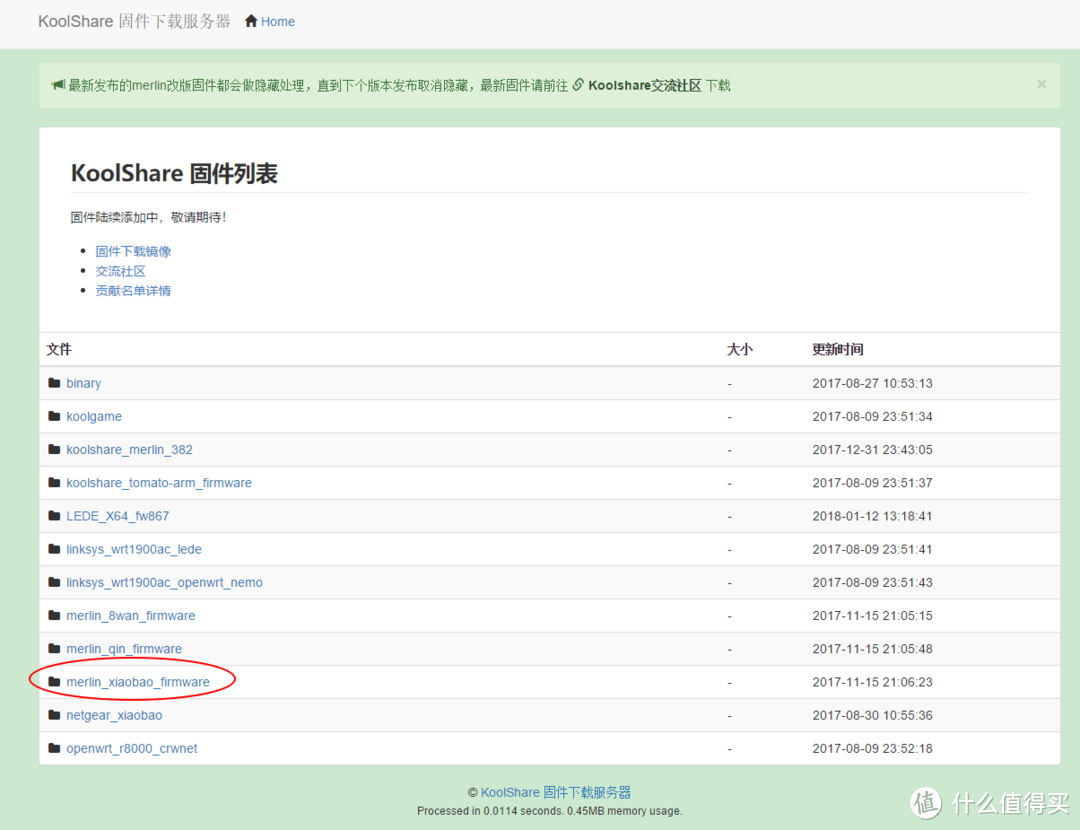
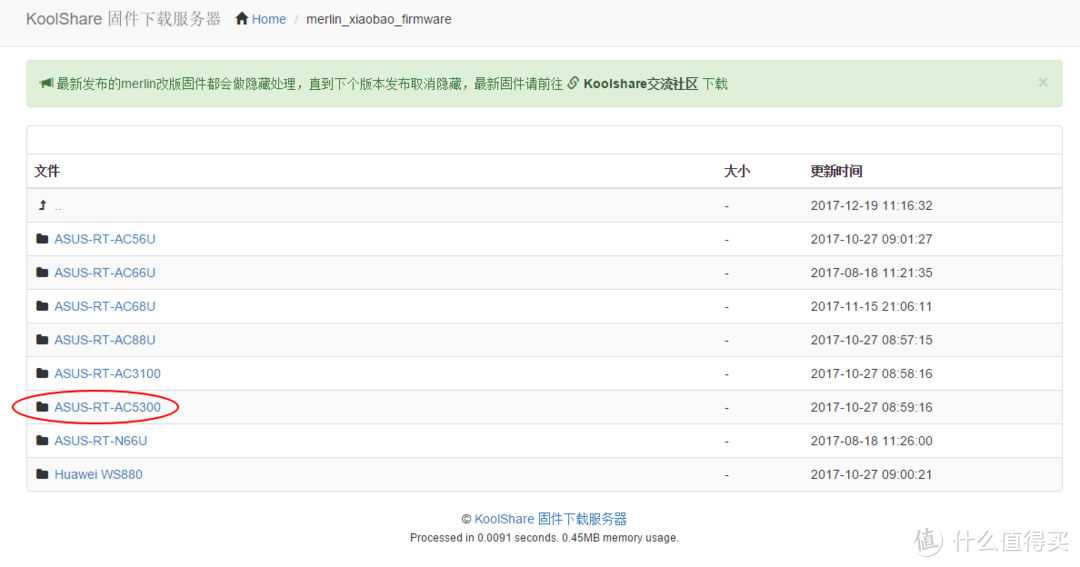
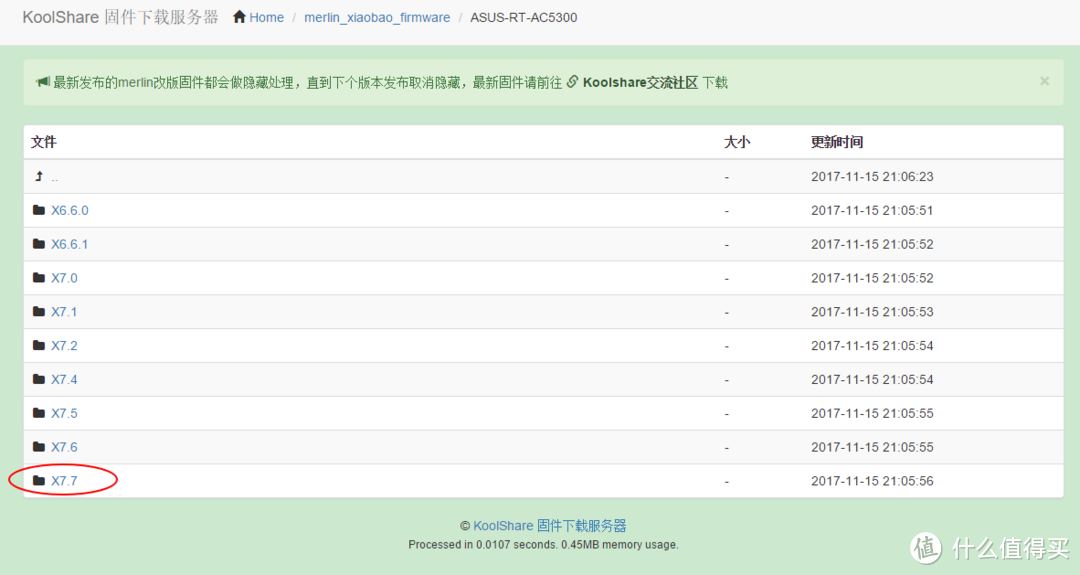
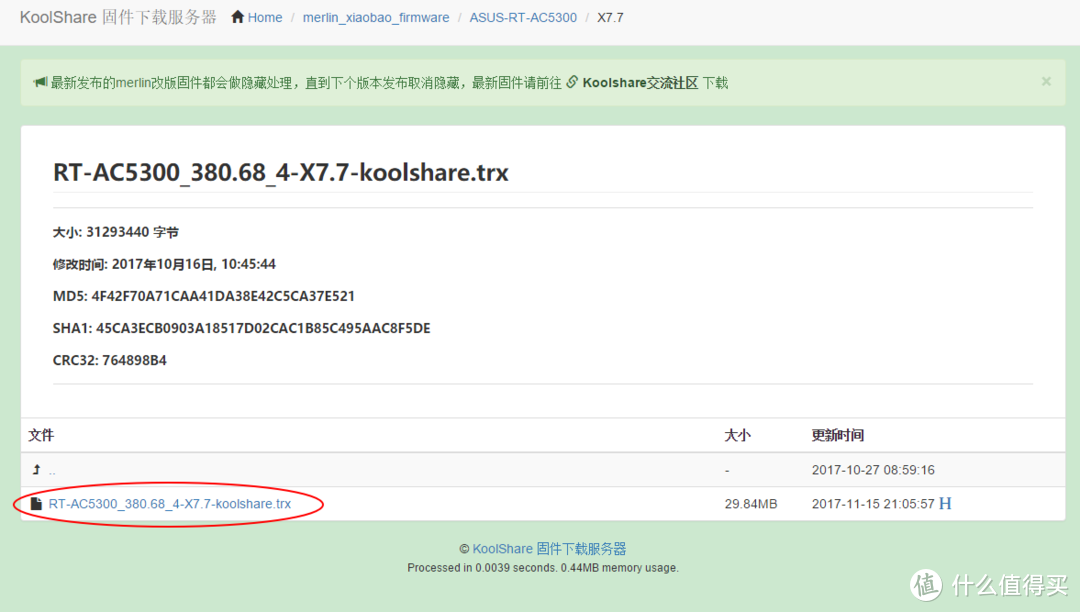
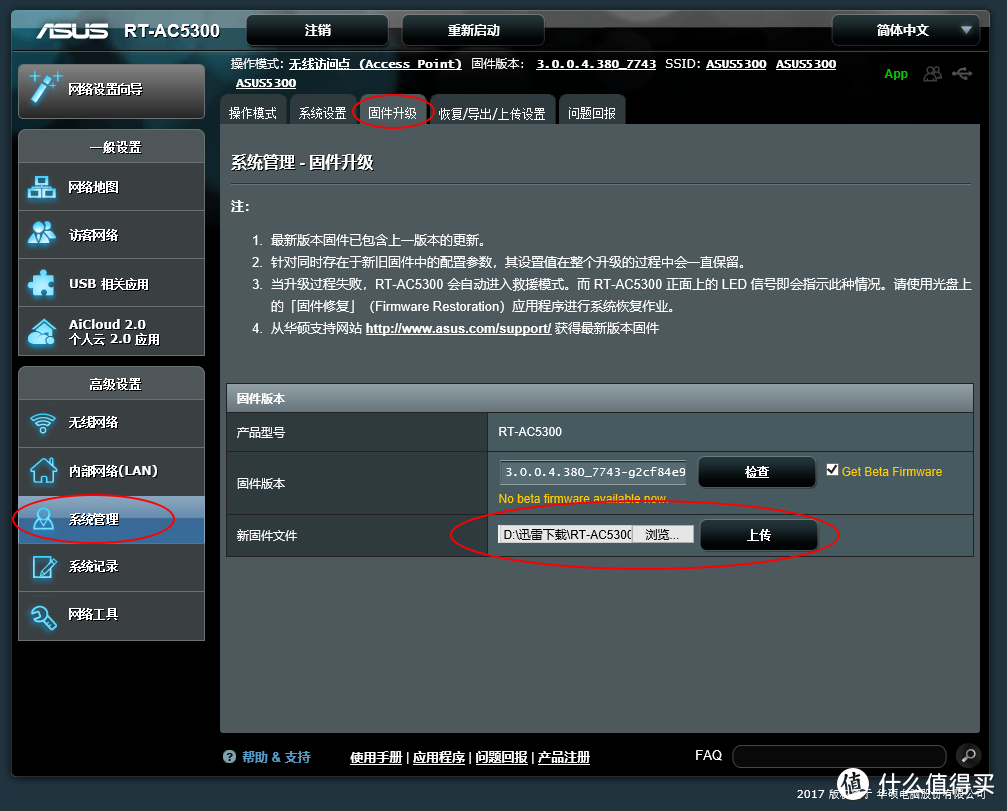
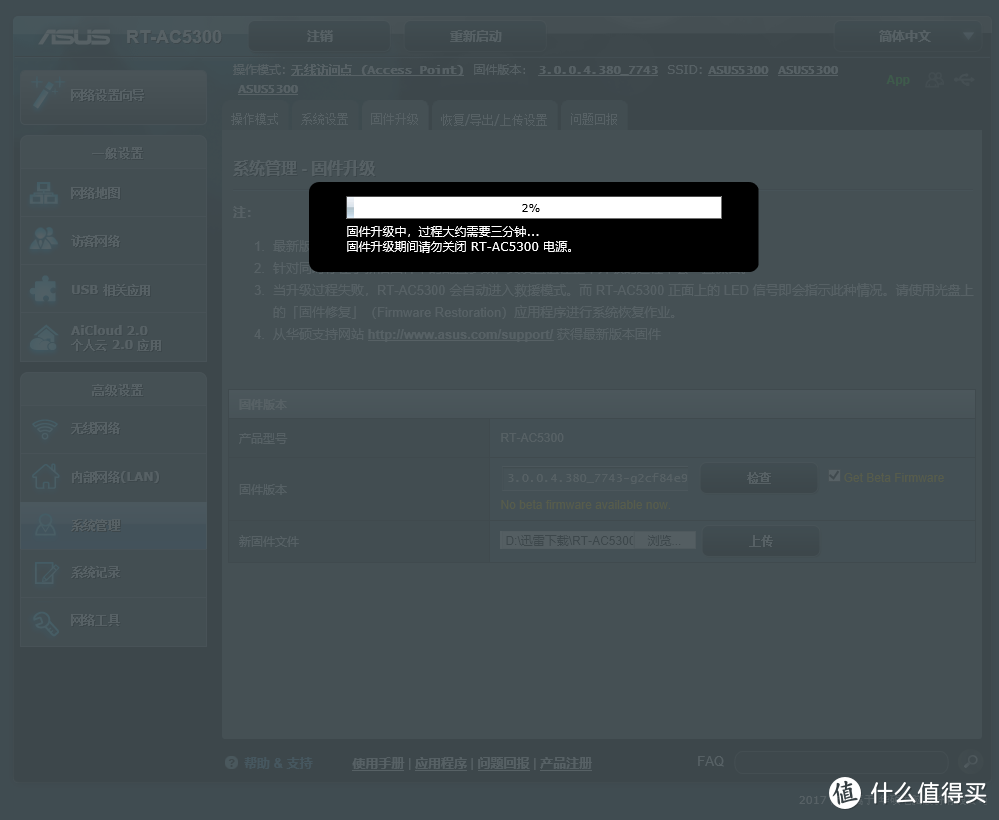
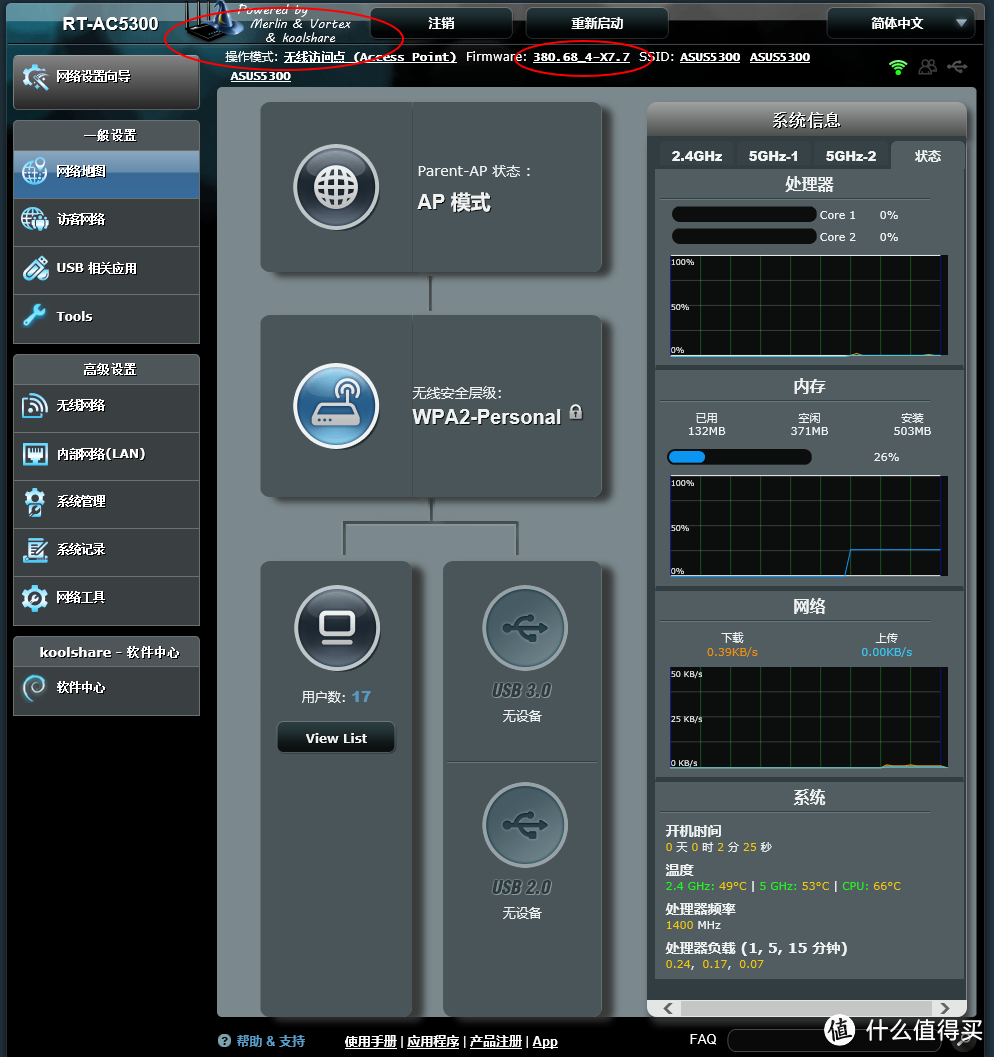
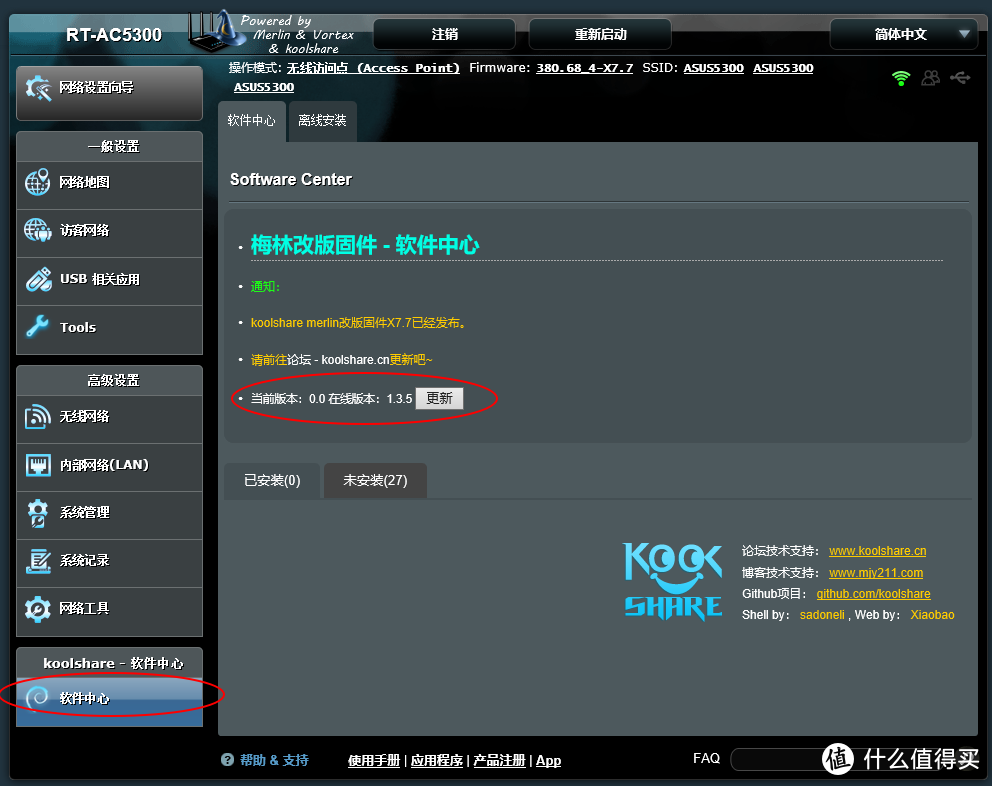
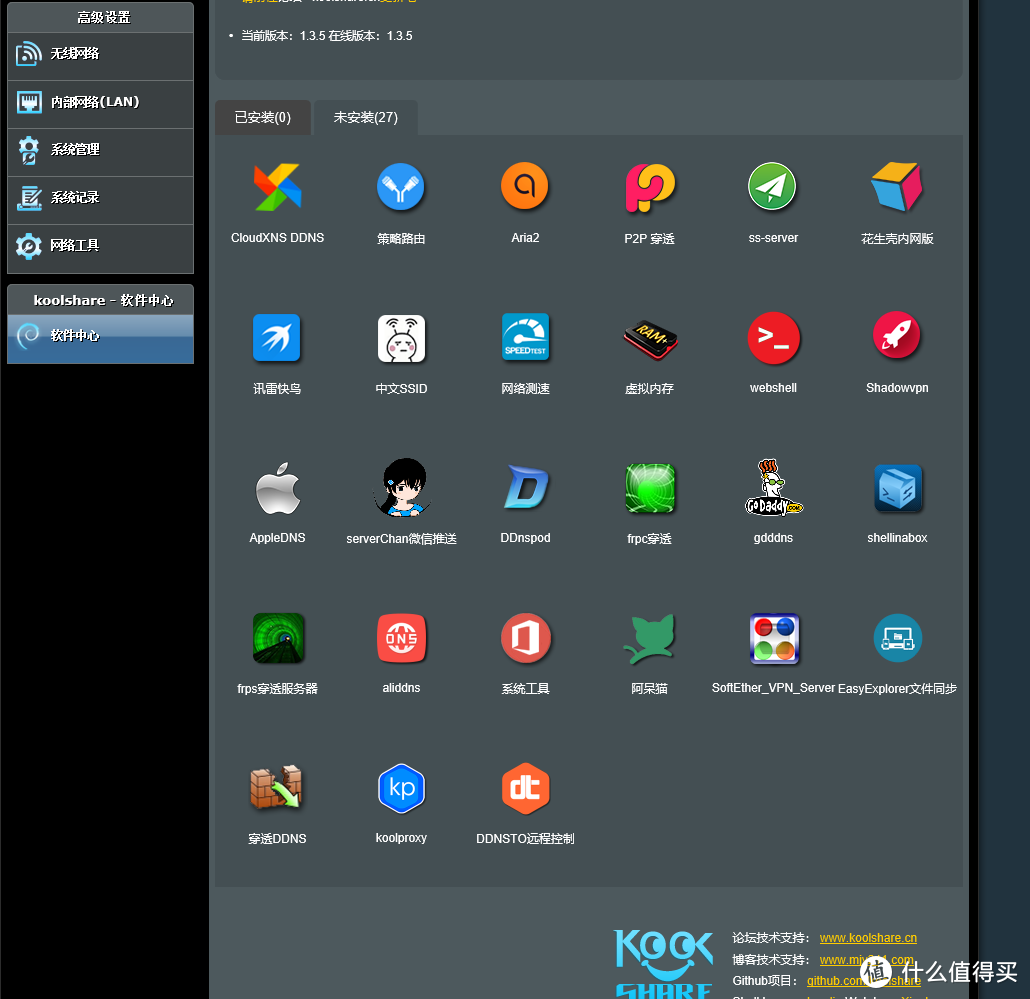
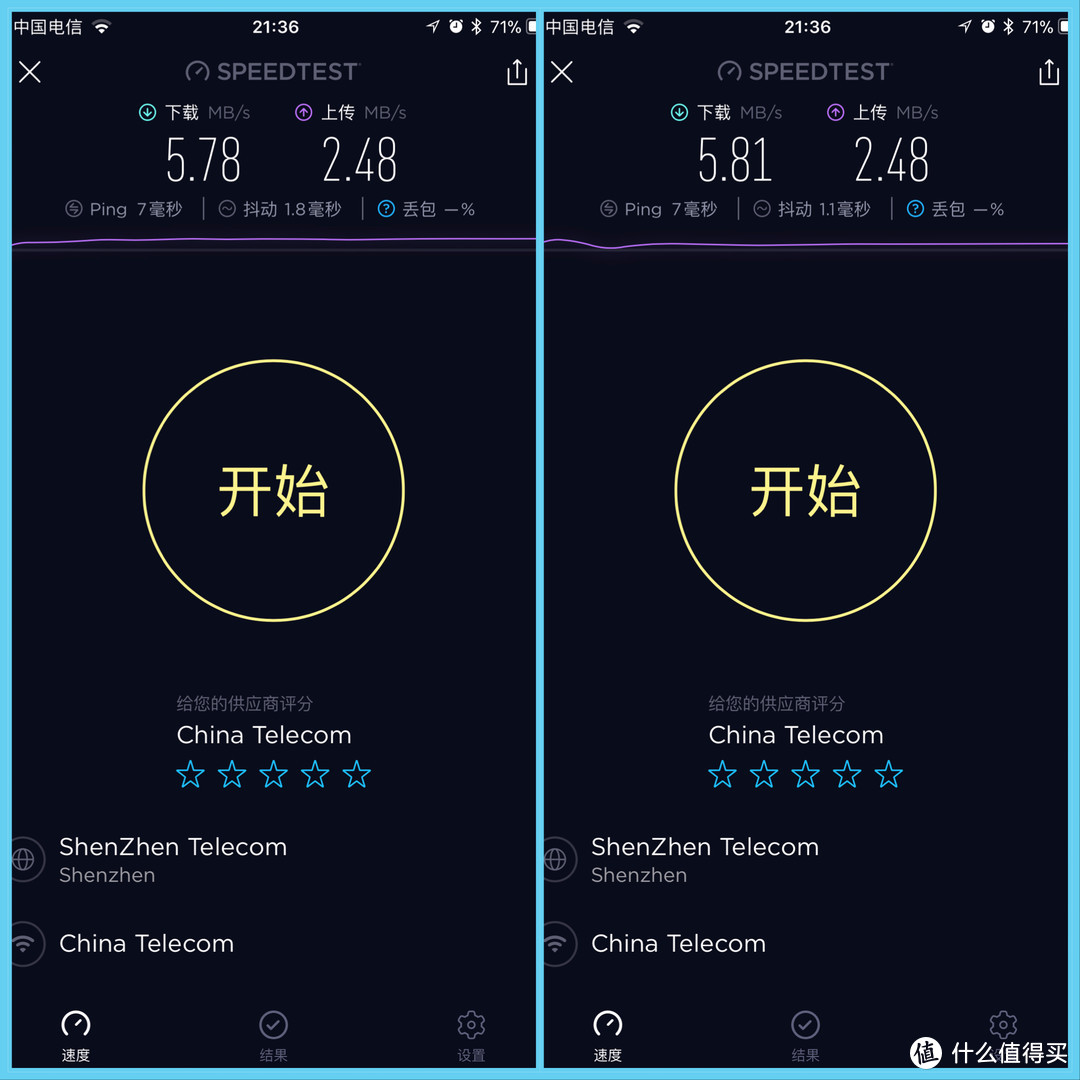
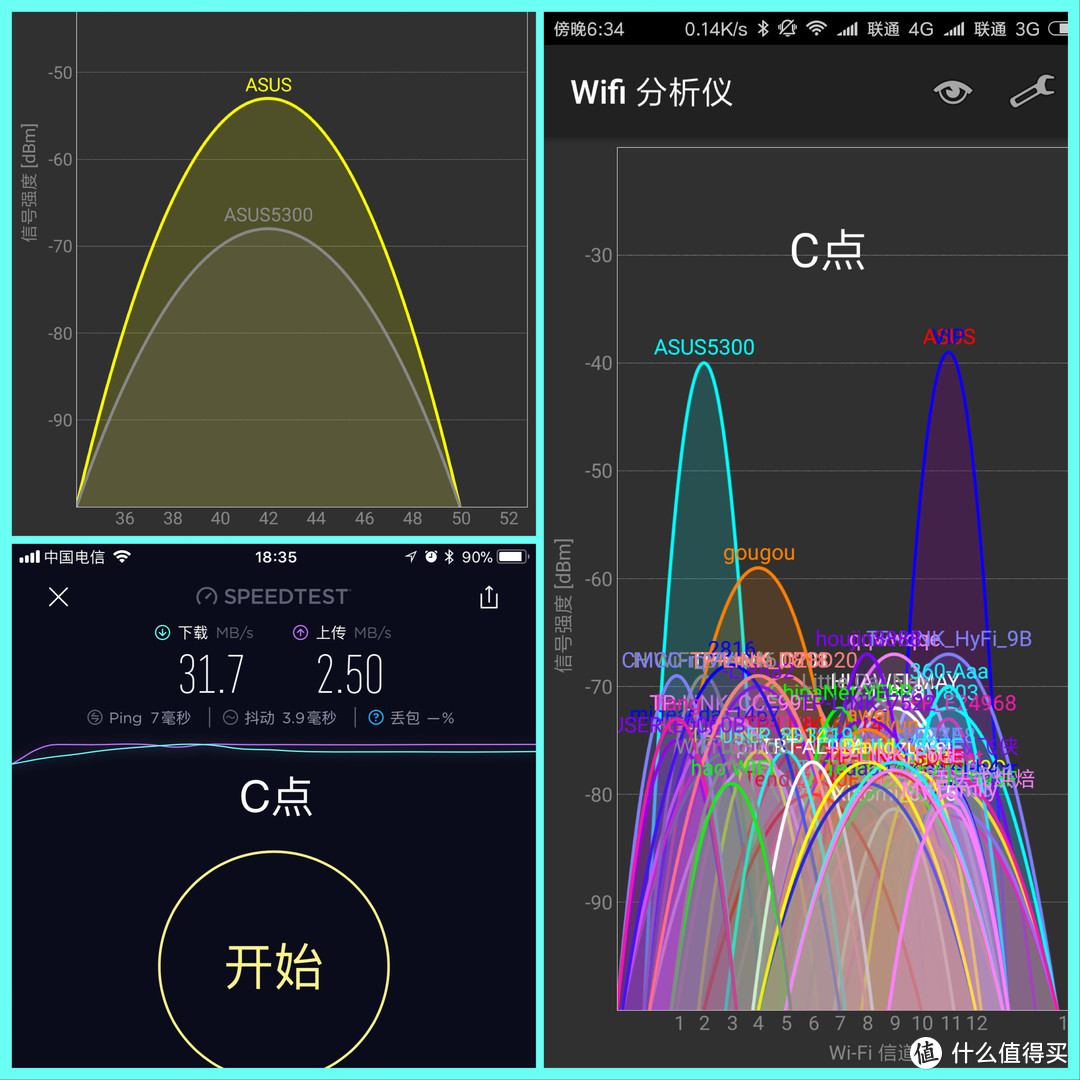
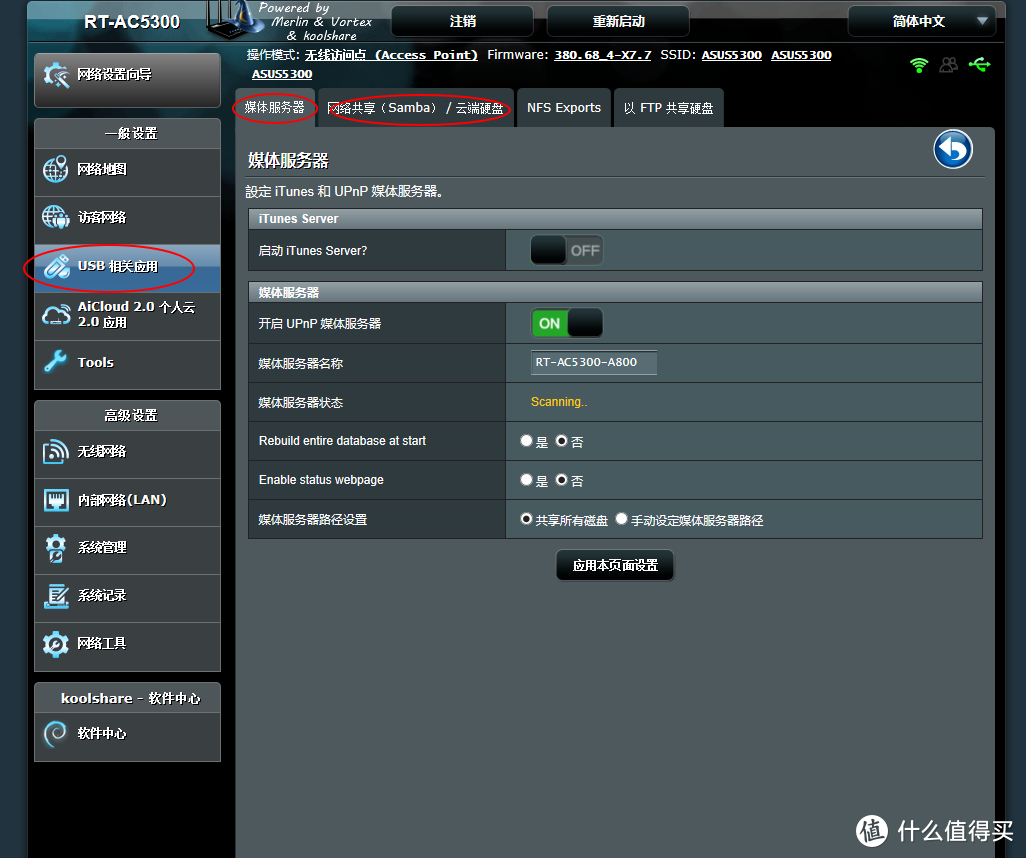
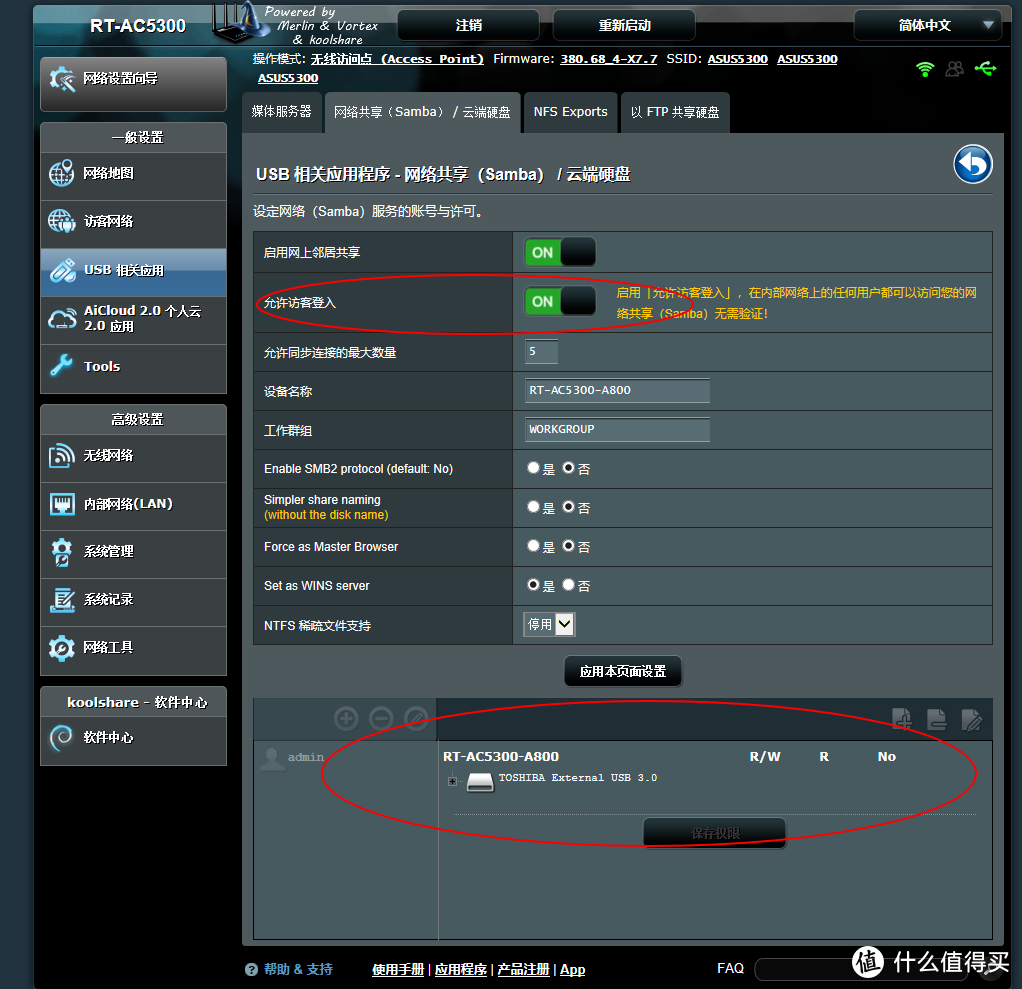
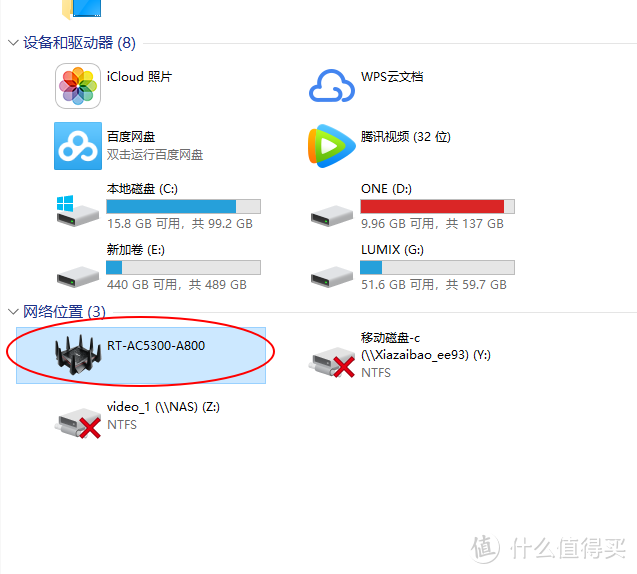
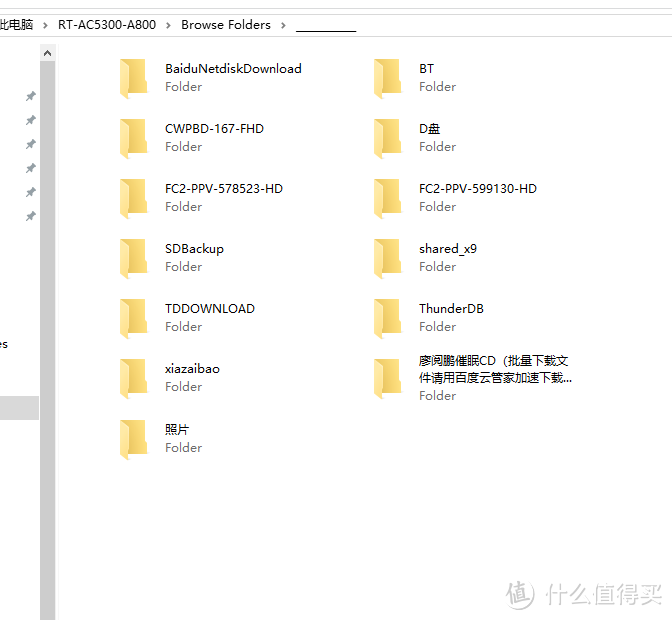
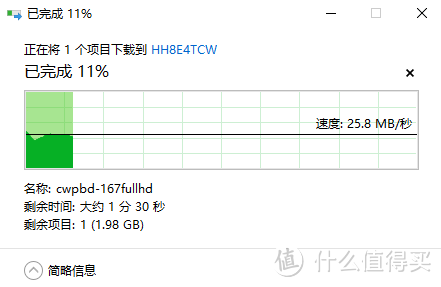
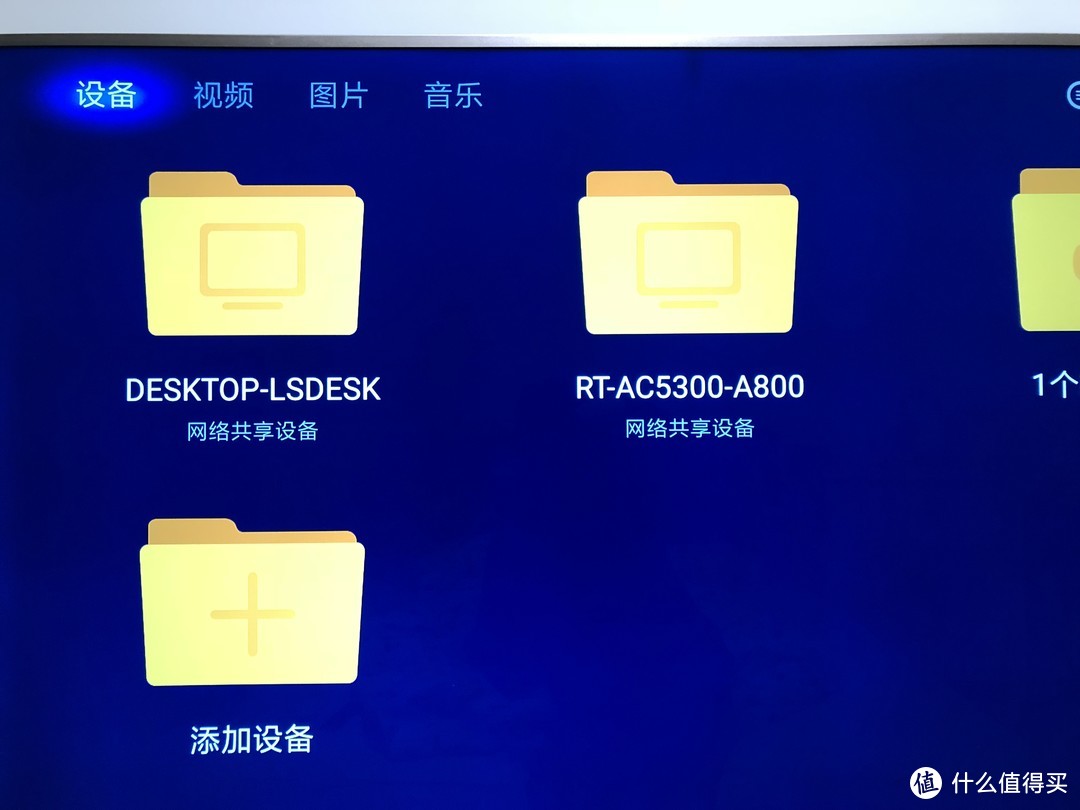
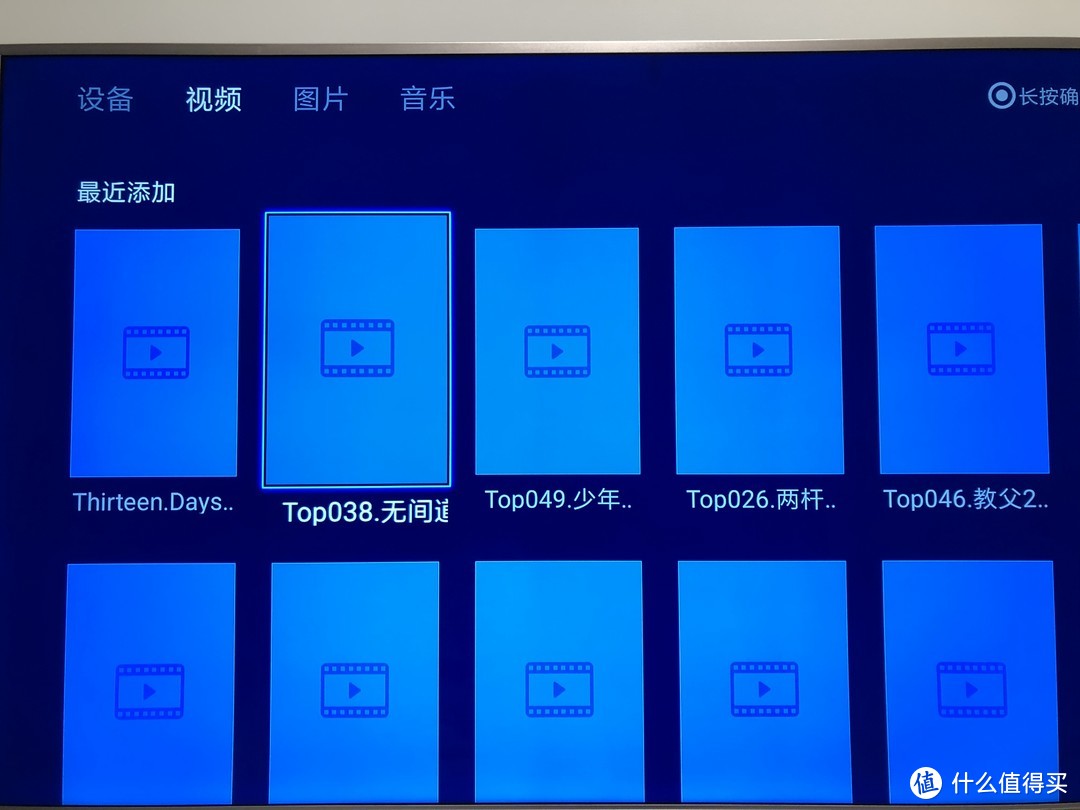

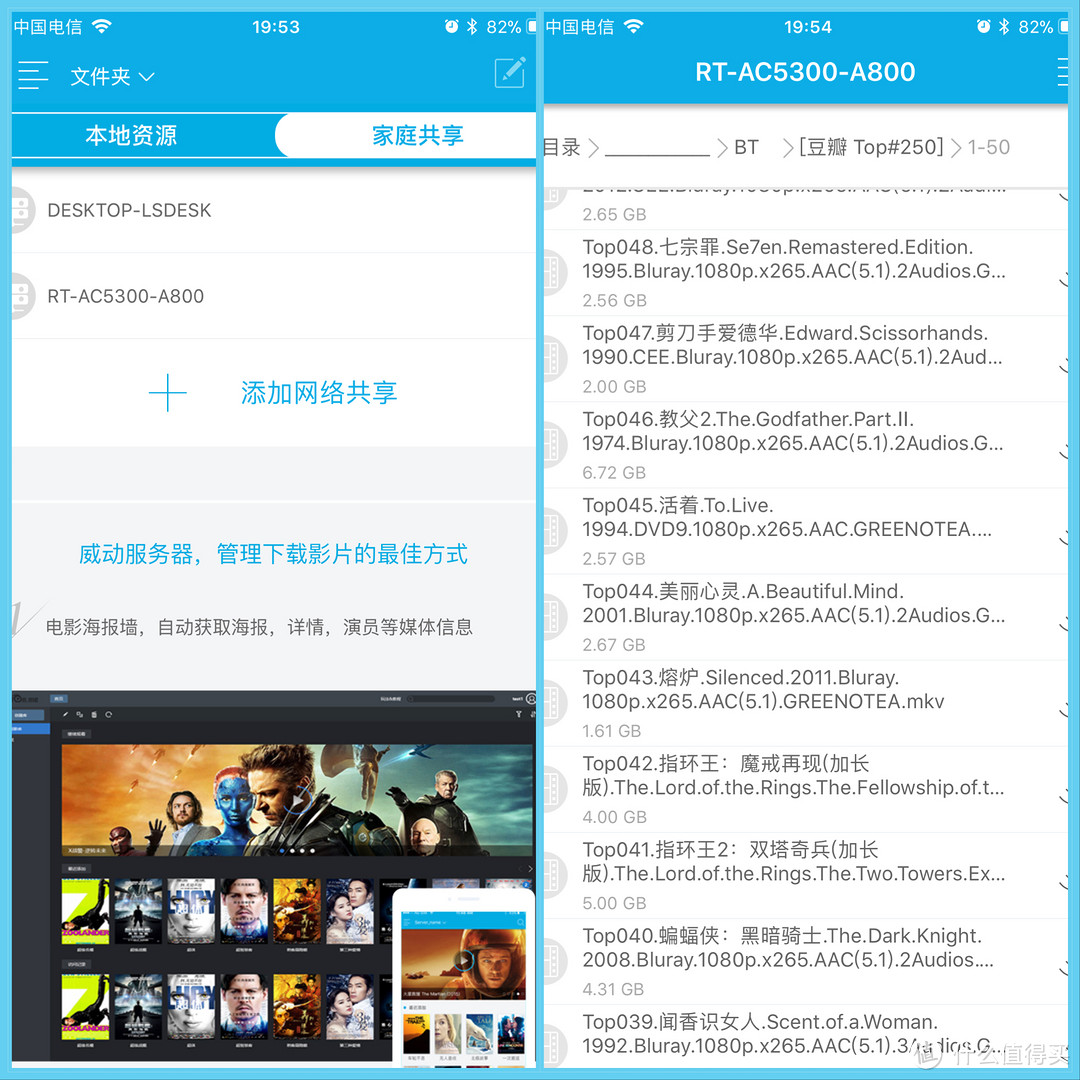
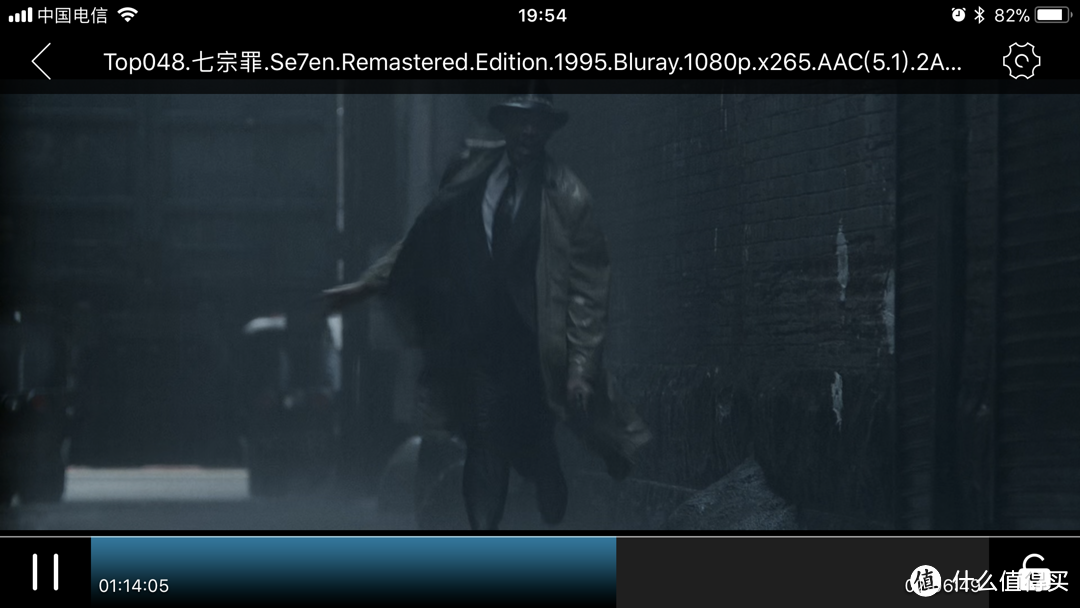











































































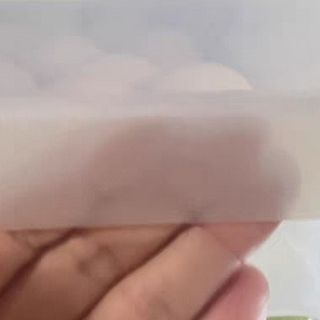

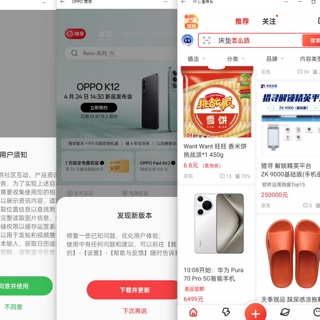






N港集合
校验提示文案
翻滚de王大锤
校验提示文案
翼龙丸
校验提示文案
风如浪
校验提示文案
阿强每次都这样
校验提示文案
阿努纳斯
校验提示文案
海瑞罢官
校验提示文案
6666死党
校验提示文案
张大爺
校验提示文案
搞点778
校验提示文案
losttsol
校验提示文案
劳斯基面蜀黍
校验提示文案
Let-HerGo
校验提示文案
棠溪2022
校验提示文案
LingfengQ
校验提示文案
钢的蛋
校验提示文案
剁手7
校验提示文案
阿姆斯坦来
校验提示文案
小橥苞
校验提示文案
造假派伍号
校验提示文案
bbog_king
校验提示文案
值友9979551891
校验提示文案
值友9979551891
校验提示文案
冬天的雨是雪
校验提示文案
阿强每次都这样
校验提示文案
风如浪
校验提示文案
不再喜欢夏天
校验提示文案
不再喜欢夏天
校验提示文案
Mirata
校验提示文案
ginber
校验提示文案
jaymrx
校验提示文案
夜风顿的光
校验提示文案
我有一只小猫驴
校验提示文案
阿努纳斯
校验提示文案
Smile_等待花开_
校验提示文案
Riesen
校验提示文案
cathy_4554
校验提示文案
Violet-Smile
校验提示文案
翼龙丸
校验提示文案
造假派伍号
校验提示文案